การติดตั้งไดรเวอร์ USB ของ Samsung บนคอมพิวเตอร์จะช่วยให้คุณเชื่อมต่อและจัดการอุปกรณ์ Samsung ของคุณได้ หากคุณมีปัญหาในการติดตั้ง โปรดอ่านบทความด้านล่างเพื่อดูรายละเอียดเพิ่มเติม
 |
Samsung USB Driver คือมิดเดิลแวร์ที่ทำหน้าที่เป็นสะพานเชื่อมระหว่างคอมพิวเตอร์ Windows และอุปกรณ์ Samsung เช่น โทรศัพท์ แล็ปท็อป แท็บเล็ต สมาร์ทวอทช์ และอุปกรณ์อื่นๆ อีกมากมาย ไดรเวอร์นี้ช่วยให้โปรแกรมและฮาร์ดแวร์สื่อสารกันได้อย่างมีประสิทธิภาพและทำงานได้อย่างถูกต้อง เมื่อติดตั้ง Samsung Driver บนคอมพิวเตอร์ ผู้ใช้สามารถถ่ายโอนและซิงโครไนซ์ข้อมูลได้อย่างรวดเร็ว นอกจากนี้ ไดรเวอร์นี้ยังเพิ่มประสิทธิภาพการเชื่อมต่อระหว่างคอมพิวเตอร์และอุปกรณ์ Samsung อีกด้วย ซึ่งมอบประโยชน์มากมายให้กับผู้ใช้
วิธีดาวน์โหลดและติดตั้งไดรเวอร์ Samsung สำหรับคอมพิวเตอร์อย่างง่ายดาย
ปัจจุบันหลายคนประสบปัญหาในการติดตั้งไดรเวอร์ USB ของ Samsung เนื่องจากไม่เข้าใจขั้นตอนการดาวน์โหลดแอปพลิเคชัน เพื่อช่วยให้คุณติดตั้งได้อย่างรวดเร็วและมีประสิทธิภาพ เราจะแนะนำคุณอย่างละเอียดดังต่อไปนี้:
ขั้นตอนที่ 1: เข้าถึงเว็บไซต์นักพัฒนาซอฟต์แวร์ของ Samsung ผ่านลิงก์ [https://developer.samsung.com/](https://developer.samsung.com/) ในส่วน “การสนับสนุน” ให้เลือก “ไดรเวอร์ USB Samsung Android”
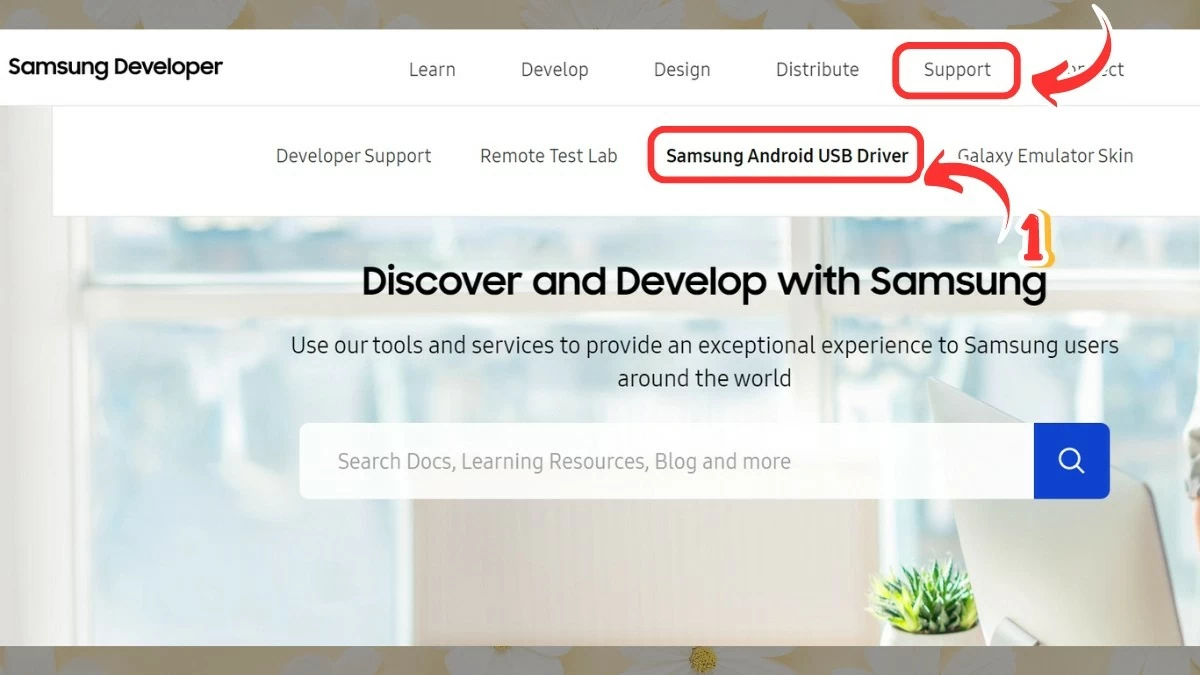 |
ขั้นตอนที่ 2: คลิกลิงก์ด้านล่างเพื่อดาวน์โหลดไดรเวอร์ USB ของ Samsung ลงในคอมพิวเตอร์ของคุณ
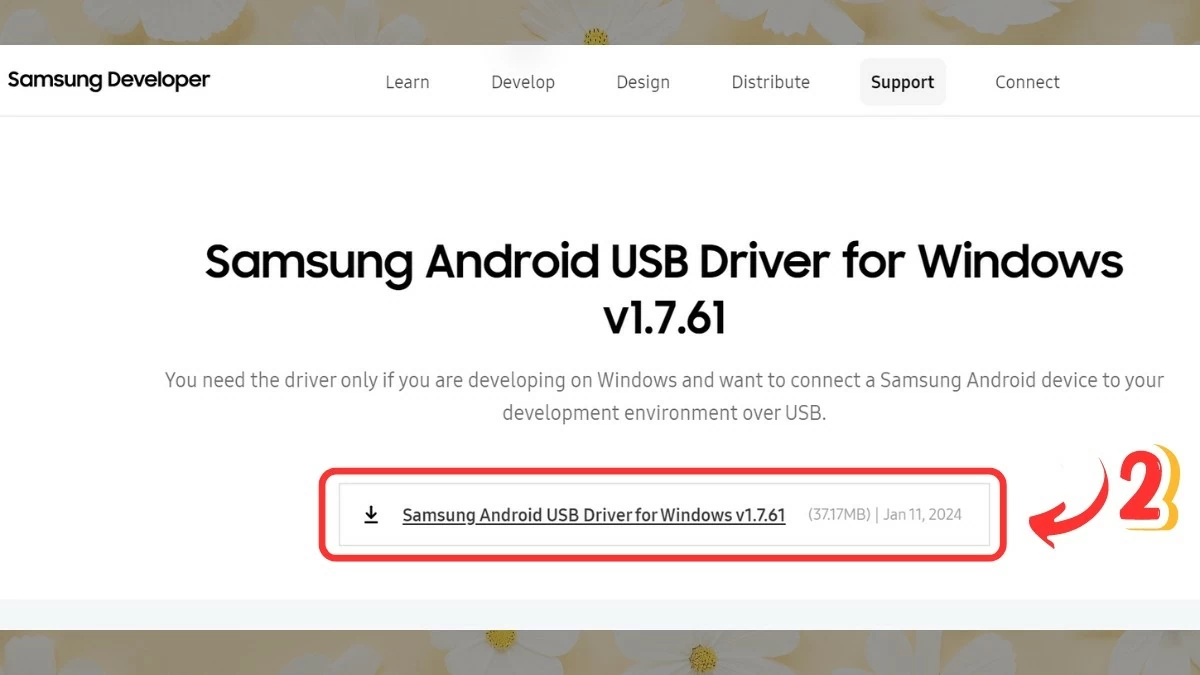 |
ขั้นตอนที่ 3: หลังจากดาวน์โหลดแล้ว ให้คลิกขวาที่ไฟล์และเลือก “เรียกใช้ในฐานะผู้ดูแลระบบ” เพื่อเริ่มการติดตั้งแอปพลิเคชัน
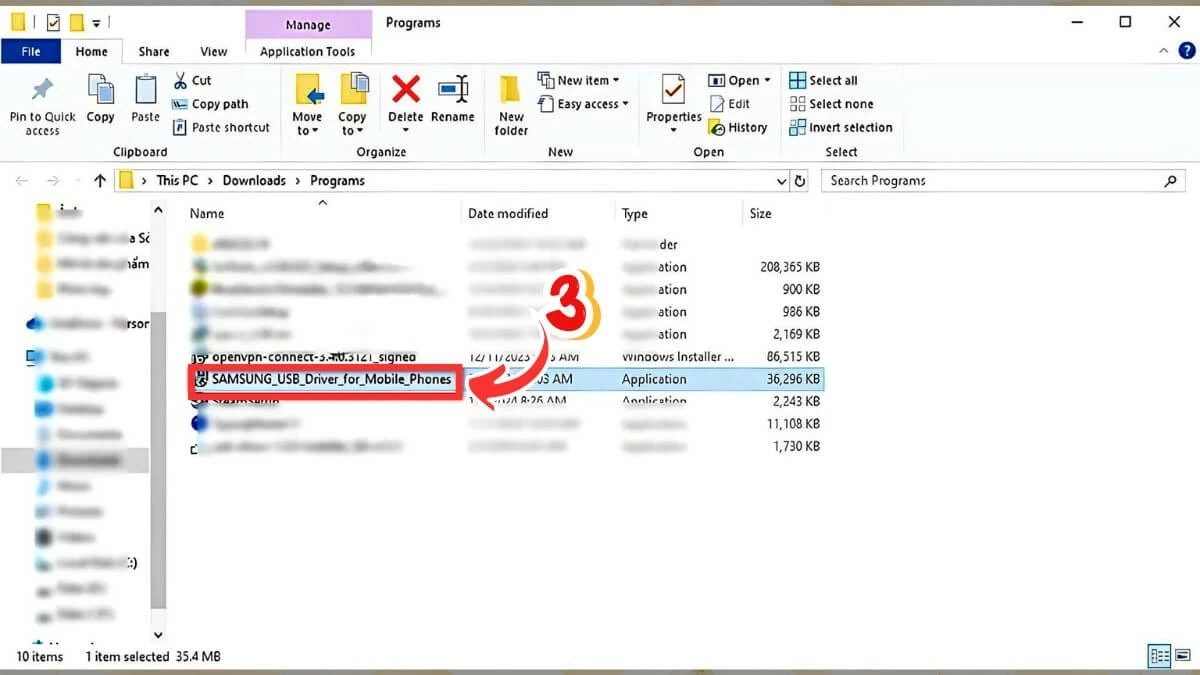 |
ขั้นตอนที่ 4: ทำตามคำแนะนำบนหน้าจอ แล้วคลิก "ถัดไป" จากนั้นเลือก "ติดตั้ง" เพื่อเริ่มการติดตั้ง เมื่อกระบวนการติดตั้งเสร็จสมบูรณ์ ให้คลิก "เสร็จสิ้น"
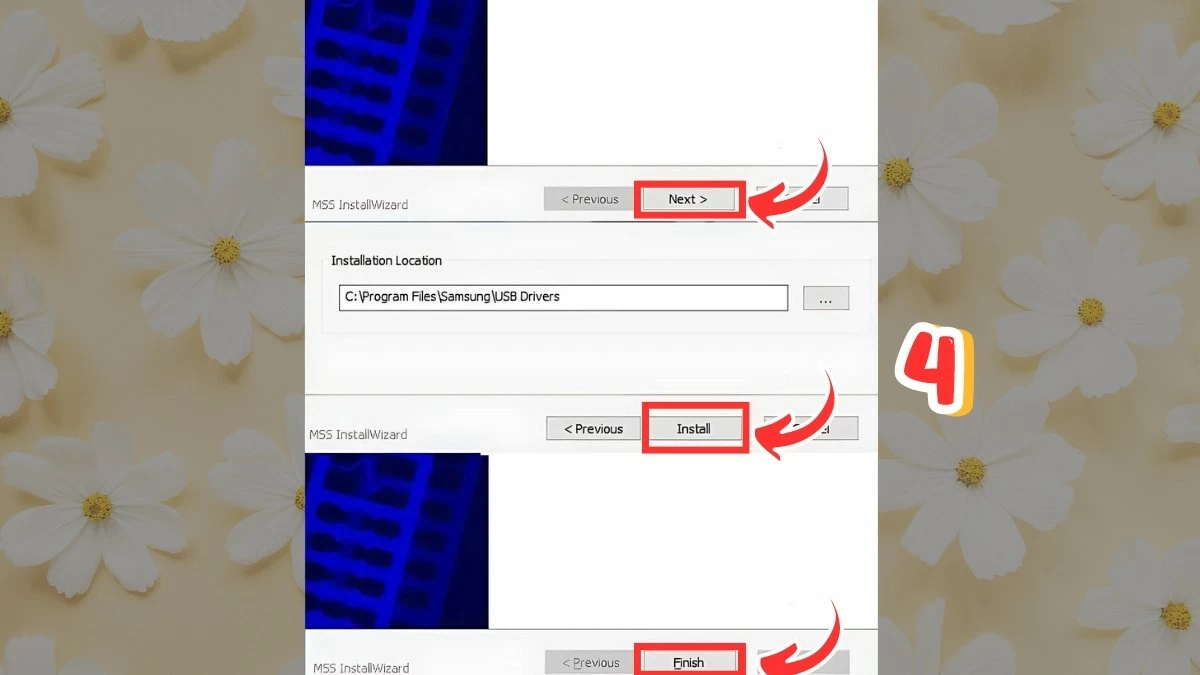 |
ขั้นตอนที่ 5: เชื่อมต่อคอมพิวเตอร์ของคุณเข้ากับอุปกรณ์ Samsung Android ของคุณด้วยสาย USB อุปกรณ์ทั้งสองจะรู้จักกันและกันโดยอัตโนมัติ ทำให้ถ่ายโอนข้อมูลและทำงานอื่นๆ ได้ง่าย
 |
วิธีแก้ไขปัญหาไม่สามารถติดตั้งไดรเวอร์ USB ของ Samsung ได้
ตามคำแนะนำข้างต้น คุณสามารถดาวน์โหลดไดรเวอร์ USB ของ Samsung สำหรับคอมพิวเตอร์ของคุณได้อย่างรวดเร็ว อย่างไรก็ตาม มีหลายกรณีที่อุปกรณ์ดาวน์โหลดสำเร็จแต่ยังเชื่อมต่อไม่ได้ หากคุณพบปัญหาเช่นนี้ โปรดดูวิธีแก้ไขต่อไปนี้:
ตรวจสอบสายเชื่อมต่อ
สาย USB ใช้สำหรับเชื่อมต่อคอมพิวเตอร์ของคุณกับอุปกรณ์อื่นๆ หากคุณใช้สายที่มีคุณภาพต่ำหรือชำรุด การเชื่อมต่อจะไม่ทำงานอย่างถูกต้อง ดังนั้น ควรใช้สาย USB ของแท้และมีคุณภาพดีเพื่อให้การเชื่อมต่อราบรื่น นอกจากนี้ ควรตรวจสอบพอร์ต USB บนคอมพิวเตอร์ของคุณเพื่อให้แน่ใจว่าไม่มีความเสียหายเกิดขึ้น
 |
เปิดใช้งานโหมดแก้ไขข้อบกพร่อง USB
นอกจากข้อผิดพลาดที่เกิดจากสายเชื่อมต่อแล้ว สาเหตุทั่วไปที่ทำให้คุณไม่สามารถติดตั้งไดรเวอร์ USB ของ Samsung ได้ก็คืออุปกรณ์ไม่ได้เปิดใช้งานโหมด USB debugging ไว้ คุณต้องตรวจสอบว่าโหมด "USB Debugging" เปิดใช้งานอยู่หรือไม่ หากไม่ได้เปิดใช้งาน ให้เปิดใช้งานโดยทำตามขั้นตอนต่อไปนี้:
ขั้นตอนที่ 1: ไปที่ "ข้อมูลโทรศัพท์" ใน "การตั้งค่า"
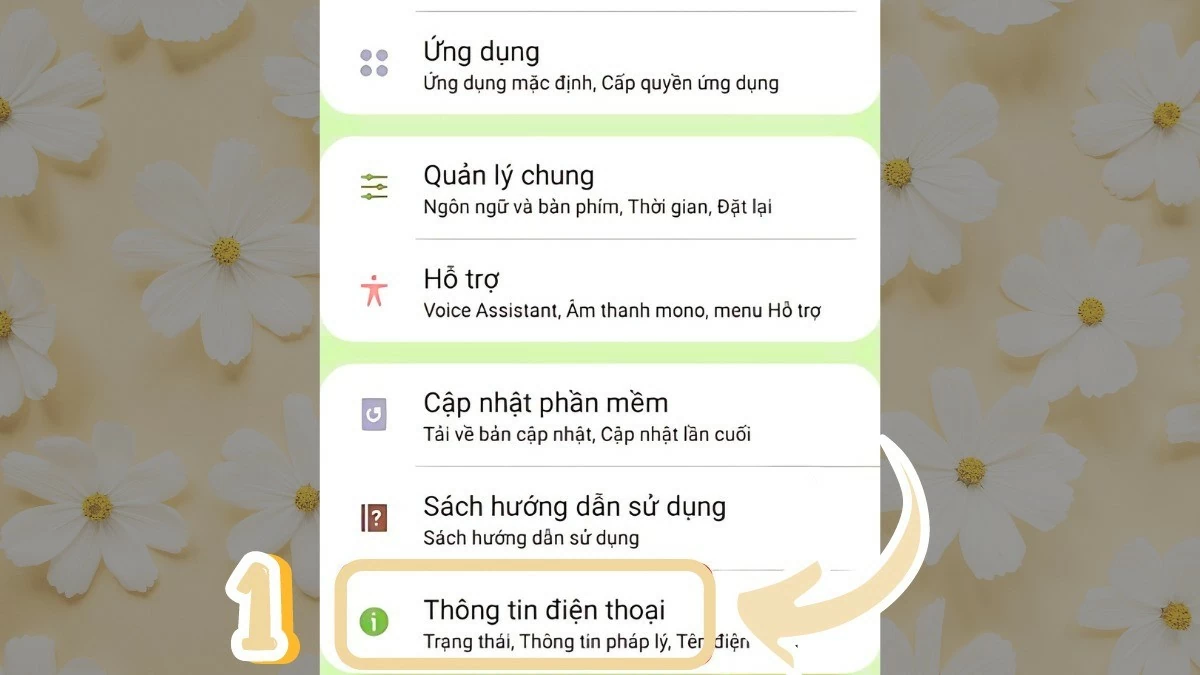 |
ขั้นตอนที่ 2: ถัดไปคลิกที่ “ข้อมูลซอฟต์แวร์”
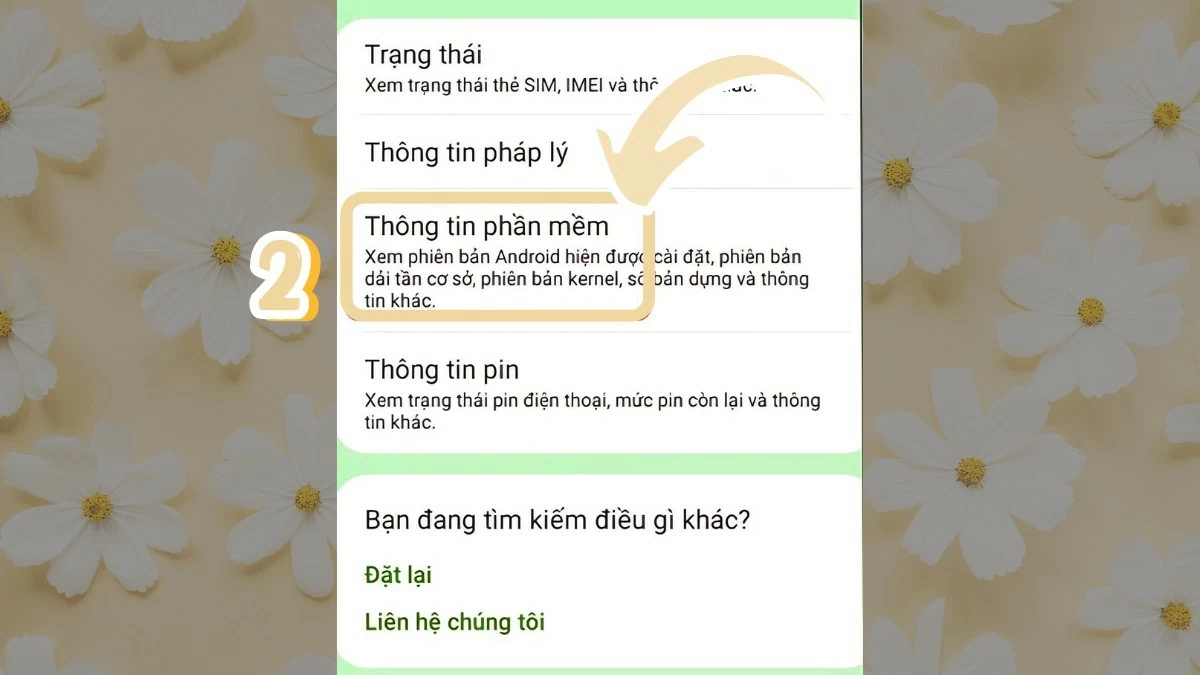 |
ขั้นตอนที่ 3: เพื่อเปิดใช้งานโหมดนักพัฒนา ให้แตะ “หมายเลขรุ่น” 7 ครั้ง
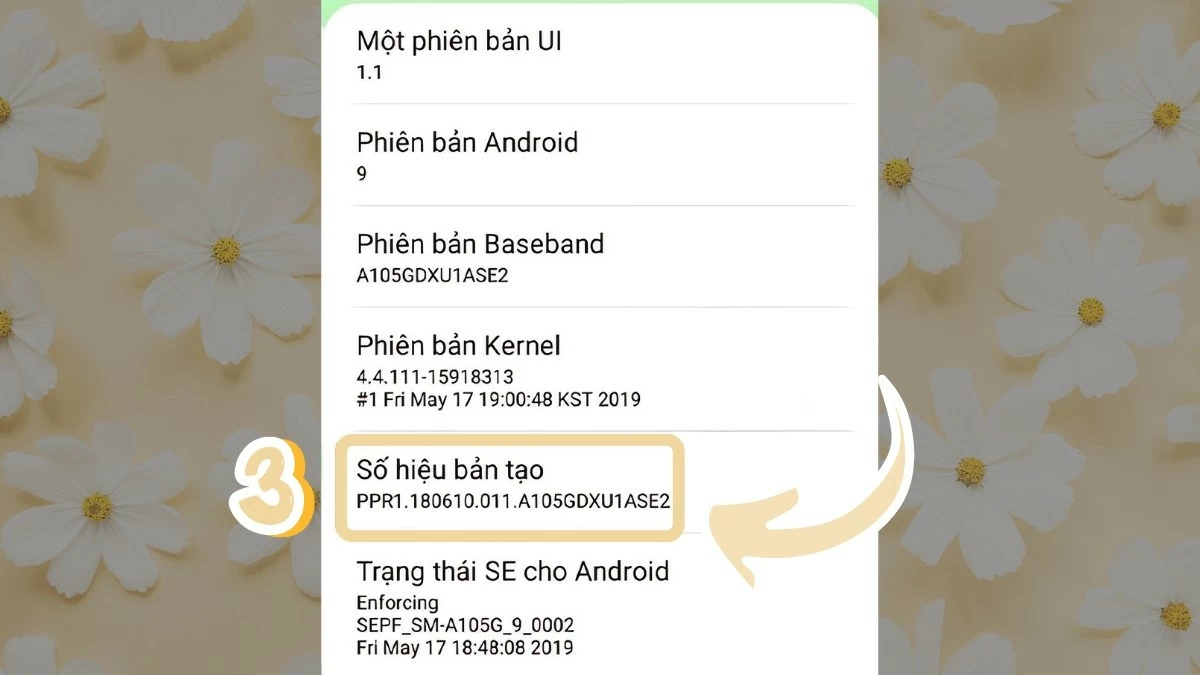 |
ขั้นตอนที่ 4: จากนั้นย้อนกลับไปและเลือก “การตั้งค่านักพัฒนา”
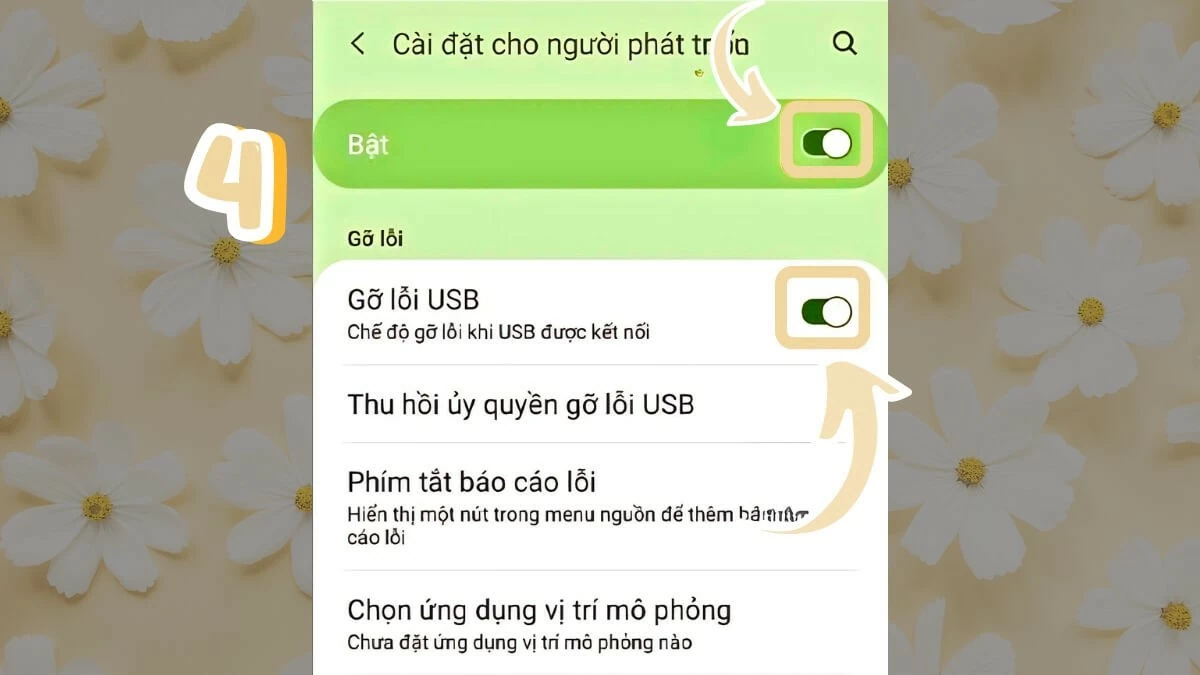 |
ขั้นตอนที่ 5: ถัดไป เปิด “การตั้งค่านักพัฒนา” และเปิดใช้งาน “การแก้จุดบกพร่อง USB” เพื่อเสร็จสิ้น
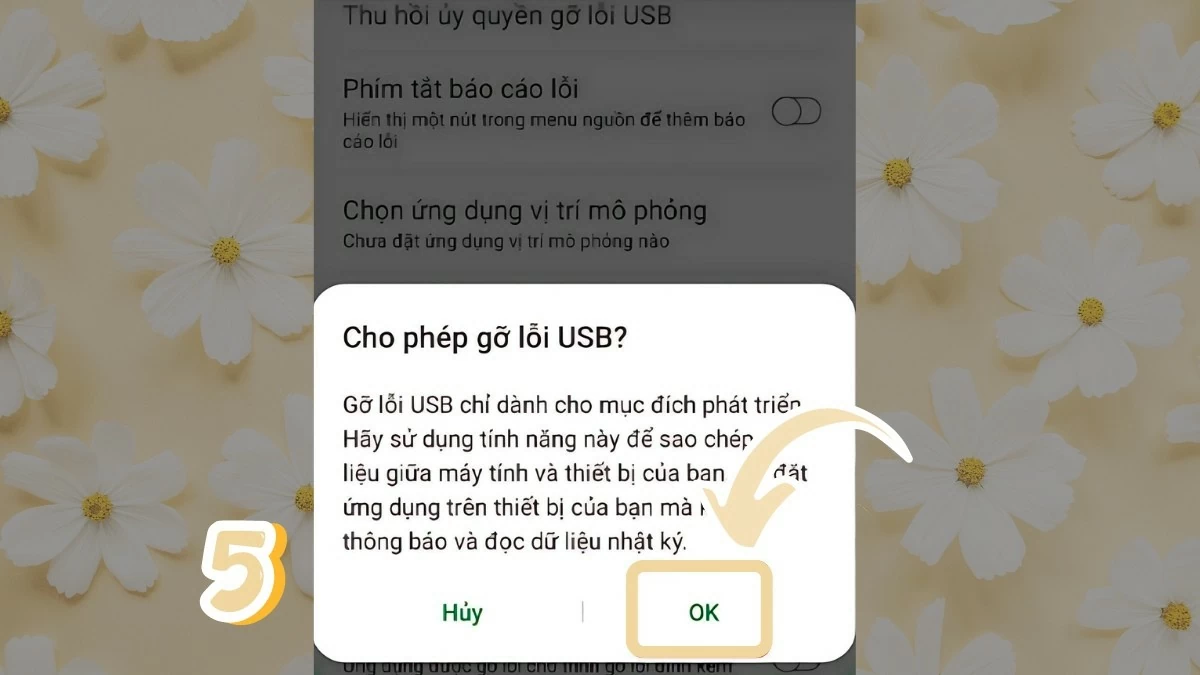 |
ดำเนินการรีสตาร์ทคอมพิวเตอร์ของคุณอุปกรณ์ Samsung
หลังจากดาวน์โหลดและติดตั้งไดรเวอร์ USB ของ Samsung สำหรับคอมพิวเตอร์ของคุณแล้ว คุณต้องรีสตาร์ทคอมพิวเตอร์ วิธีนี้จะช่วยให้ไดรเวอร์ทำงานได้อย่างราบรื่นและมีประสิทธิภาพ การรีสตาร์ทคอมพิวเตอร์และอุปกรณ์ Samsung ของคุณจะช่วยให้ระบุไดรเวอร์ได้อย่างถูกต้อง และยังช่วยป้องกันปัญหาความเข้ากันได้ เพิ่มประสิทธิภาพและความเสถียรของระบบอีกด้วย
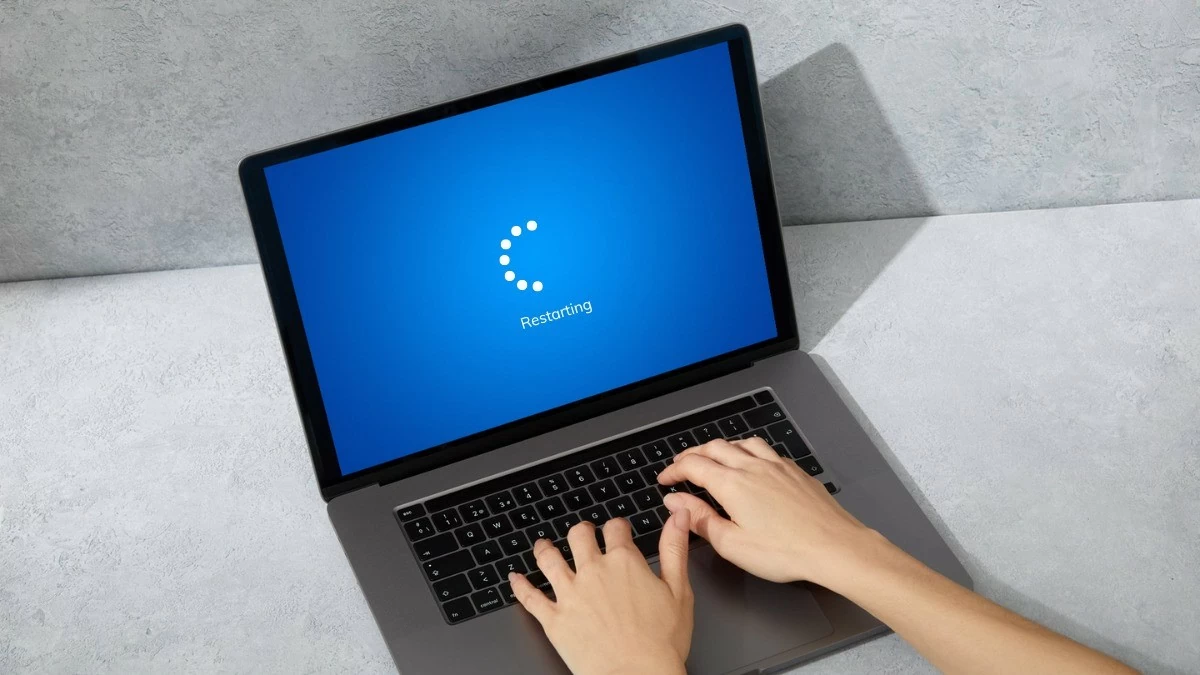 |
รันการตรวจสอบการอัปเดตอย่างรวดเร็ว
การตรวจสอบการอัปเดตเป็นขั้นตอนสำคัญที่ผู้ใช้จำเป็นต้องดำเนินการเมื่อดาวน์โหลดซอฟต์แวร์ใดๆ ก็ตาม หากดาวน์โหลดเวอร์ชันที่ไม่ถูกต้อง อาจทำให้เกิดข้อขัดแย้งและส่งผลต่อประสิทธิภาพของอุปกรณ์ โปรดอย่าลืมตรวจสอบการอัปเดตซอฟต์แวร์อยู่เสมอเมื่อดาวน์โหลดไดรเวอร์ USB ของ Samsung สำหรับคอมพิวเตอร์และระบบปฏิบัติการ Windows ของคุณ เพื่อให้แน่ใจว่าทุกอย่างเข้ากันได้และทำงานได้อย่างถูกต้อง
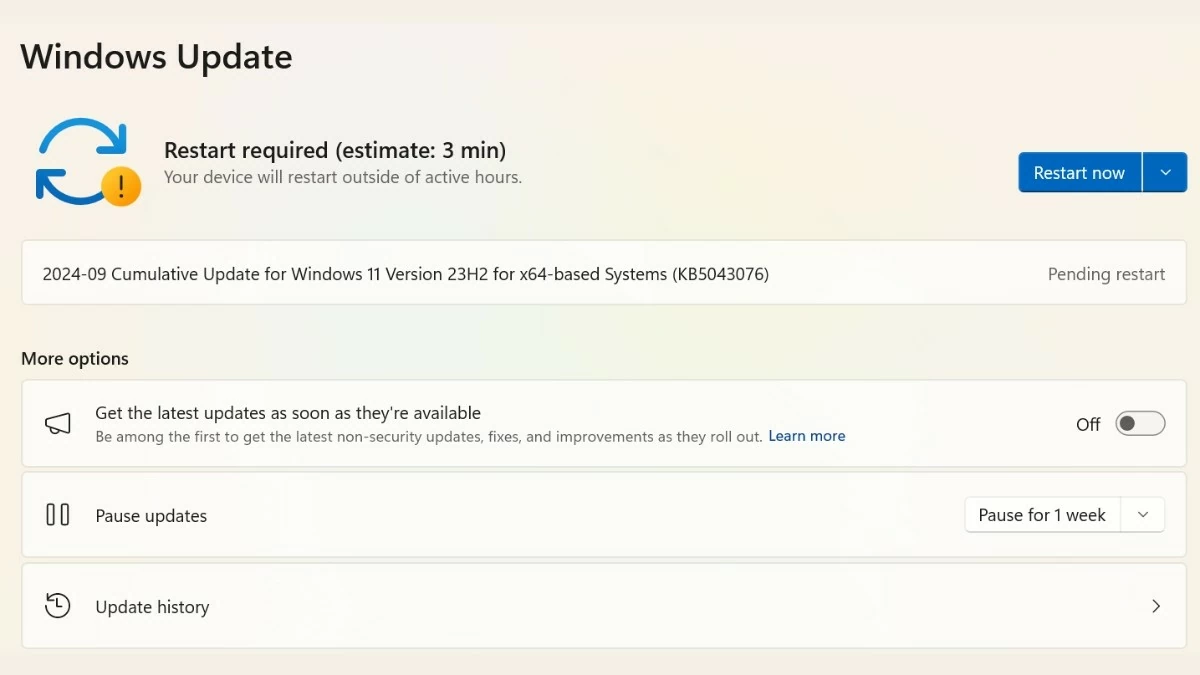 |
ใช้ซอฟต์แวร์สนับสนุนการเชื่อมต่อ
หากคุณลองวิธีการข้างต้นแล้ว แต่ยังไม่สามารถแก้ไขข้อผิดพลาดการเชื่อมต่อกับไดรเวอร์ USB ของ Samsung ได้ โปรดพิจารณาใช้ซอฟต์แวร์สนับสนุน คุณสามารถลองใช้ซอฟต์แวร์เช่น Samsung Kies หรือ Samsung Smart Switch เพื่อสนับสนุนการเชื่อมต่อได้ เลือกเครื่องมือที่เหมาะสมที่สุดตามอุปกรณ์ของคุณเพื่อให้ได้ผลลัพธ์ที่ดีที่สุด
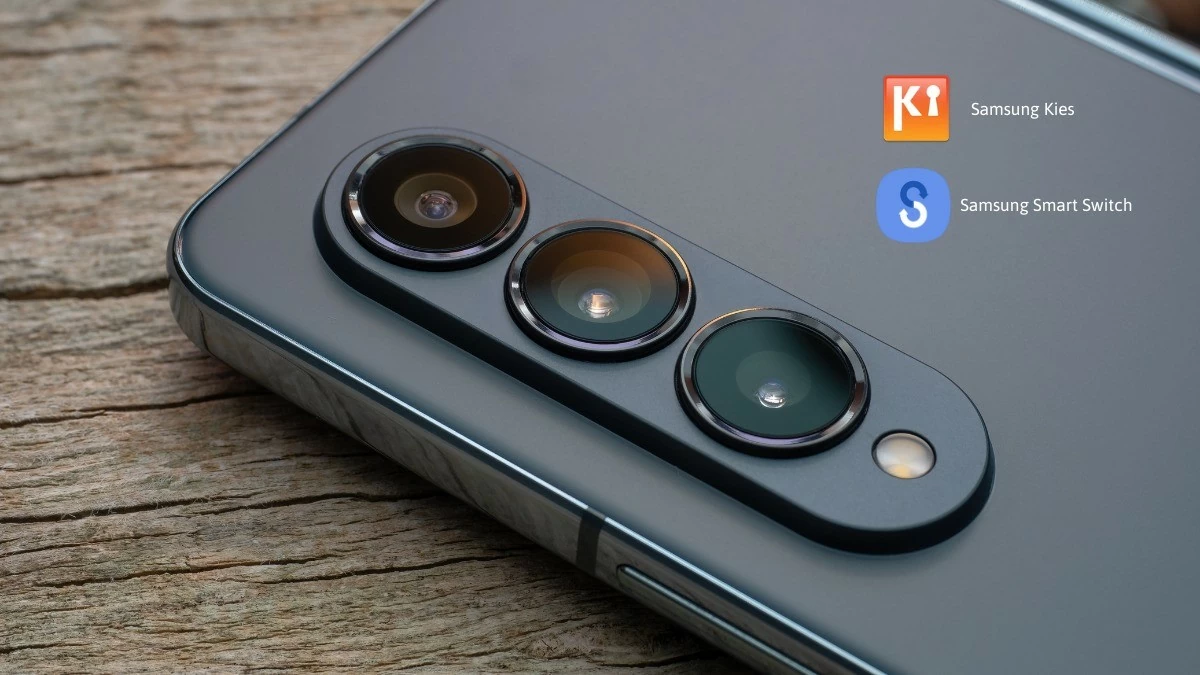 |
ด้านบนเป็นคำแนะนำโดยละเอียดเกี่ยวกับวิธีดาวน์โหลดและติดตั้งไดรเวอร์ USB ของ Samsung สำหรับคอมพิวเตอร์ของคุณ ซอฟต์แวร์นี้จะช่วยเพิ่มประสิทธิภาพการเชื่อมต่อและการถ่ายโอนข้อมูลระหว่างอุปกรณ์ หากคุณประสบปัญหาในการดาวน์โหลดหรือติดตั้งไดรเวอร์ USB ของ Samsung โปรดดูวิธีแก้ปัญหาที่แนะนำข้างต้น ขอให้โชคดี!
ที่มา: https://baoquocte.vn/cach-tai-va-cai-dat-samsung-usb-driver-chi-tiet-nhat-289175.html















































































































การแสดงความคิดเห็น (0)